英文版office怎么变成中文 office翻译为中文
更新时间:2024-06-23 11:43:46作者:xtang
在现代社会办公室已经成为了我们工作生活中不可或缺的一部分,而在我们使用各种软件工具进行办公时,如何正确翻译英文版office成中文版office就显得尤为重要。只有通过正确的翻译和使用,我们才能更高效地完成工作任务,提高工作效率。学会如何将英文版office变成中文版office,对于我们的工作生活来说至关重要。
方法如下:
1.点击File
office办公软件可以在任意一个组件中进行设置,会应用到所有office软件中。这里以word为例,在word中,点击“File”。
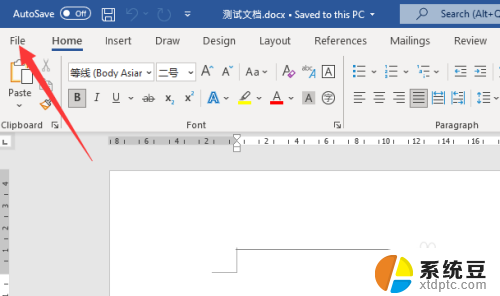
2.点击more option
点击选项中的“more——option”。
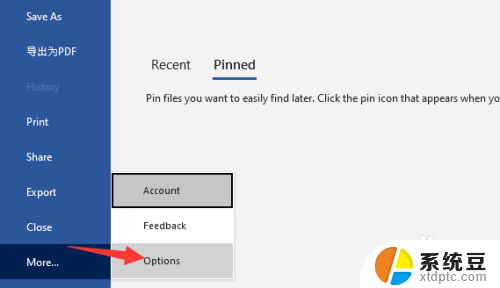
3.点击Language
点击“Language”选项。
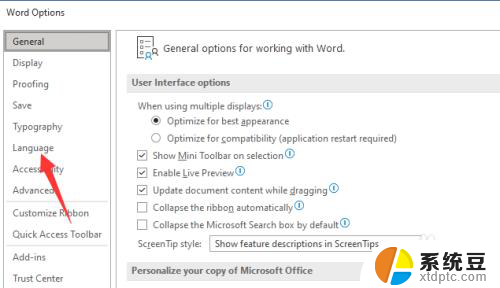
4.选择中文选项
选择中文简体选项后,点击“set as preferred”。
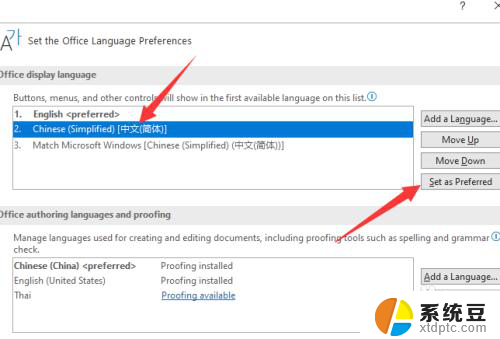
5.点击ok
点击“ok”按钮。
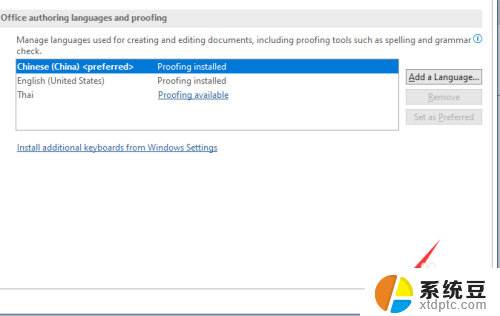
6.重启软件
会提示需要重启office,重启后就可以恢复中文了。
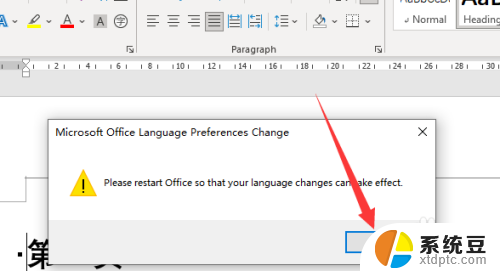
以上是如何将英文版的Office转换为中文的全部内容,如果您有需要,您可以按照以上步骤进行操作,希望对大家有所帮助。
英文版office怎么变成中文 office翻译为中文相关教程
- ipad怎么切换中文 iPad怎么翻译成中文
- wps全文翻译按钮怎么不见了 wps全文翻译按钮不见了怎么办
- 怎么把电脑键盘变成中文 电脑键盘中文切换方法
- 中英混合文档怎么只选中英文 Word文档英文选择
- wps如何进行全文翻译 wps如何实现全文翻译
- wps2019怎么将word文档中的英文开头大写首字母改为小写
- wps文档为什么突然变成空白的 wps文档突然变成空白的原因
- wps如何在ppt里插入掌声(像office那样) 在wps演示文稿中如何插入掌声音效(类似office)
- office 2010 plus激活密钥 Office 2010激活方法图文教程
- n卡怎么设置中文 英伟达驱动控制面板中文设置方法
- 美版iphone12pro和国版有什么区别 iphone12pro美版和国行的配置差异
- 怎么关闭百度的无痕浏览 取消百度浏览器无痕浏览的方法
- 查询连接的wifi密码 电脑上查看WIFI密码步骤
- qq输入法符号怎么打 QQ拼音输入法如何打出颜文字
- 电脑屏幕如何锁屏快捷键 电脑锁屏的快捷键是什么
- 打印机脱机如何解决 打印机脱机显示怎么办
电脑教程推荐